Si vous avez récemment rencontré le message « Clappr » sur votre écran de TV après avoir tenté de transmettre la vidéo via votre Chromecast, vous vous demandez peut-être ce que cela signifie et comment y remédier. Clappr est un lecteur vidéo pour pages web, souvent utilisé avec Chromecast, mais il peut être à l’origine de certains problèmes de diffusion. Voyons en détail pourquoi cela se produit et comment vous pouvez contourner ces problèmes. Autant être honnête, il n’y a pas de solutions miracles.
Qu’est-ce que Clappr ?
Pour faire simple et court, Clappr est un plugin conçu pour ajouter la prise en charge de Chromecast au navigateur Google Chrome. Pour utiliser des applications sur Chromecast, comme Clappr, l’extension Google Cast doit être installée sur Chrome.
Le problème avec Clappr
Bien que Clappr possède un plugin pour diffuser du contenu sur Chromecast, il semble que ce plugin ne fonctionne pas correctement. Vous pouvez avoir l’impression qu’il est possible de caster via Chromecast, mais en réalité, c’est une fausse impression. Et c’est bien là le problème.
Quelles « solutions » de contournement à cette erreur Clappr ?
Diffuser l’onglet Chrome
La méthode la plus fiable après toutes mes recherches (et une soirée entière à éplucher les forums américains suite au message) pour utiliser Clappr avec Chromecast est de caster l’onglet de Chrome dans lequel la vidéo est jouée, puis de l’afficher en plein écran. Bien que cette solution soit plus un contournement, elle permet de diffuser le contenu sur votre téléviseur via Chromecast. Bien entendu, cela a un revers. La qualité sera moindre. Vous pouvez sélectionner « Optimiser la vidéo » pour une meilleure qualité.
Pour ce faire, cliquez en haut à droite sur les trois points puis sélectionnez Caster. Je vous mets une capture d’écran (désolé mon Chrome est en anglais).
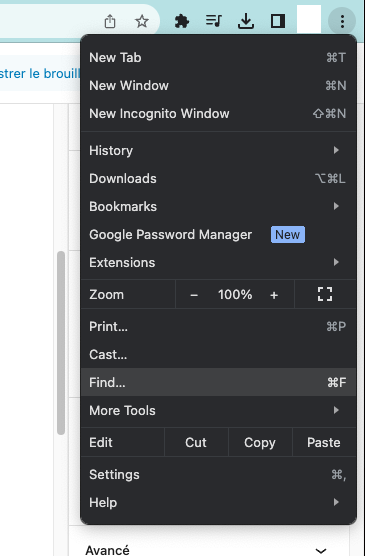
Utiliser l’application Google Home sur Android
Pour les utilisateurs Android, téléchargez l’application Google Home et accédez à Paramètres/Écran Cast. Assurez-vous d’autoriser l’autorisation du microphone dans les « Services Google Play pour les applications instantanées ». La mise en miroir de votre téléphone sur le Chromecast vous permettra de voir tout ce qui est sur votre téléphone, y compris la vidéo de Clappr, sur votre téléviseur. Là aussi, avec le mirroring, la qualité n’est pas exceptionnelle mais vous pourrez au moins voir la vidéo sur votre écran télé.
- Si vous souhaitez tester, ouvrez l’appli, appuyez sur Favoris ou Appareil
- Maintenez enfoncée la tuile de l’appareil choisi pour la diffusion.
- Cliquez sur l’icône de Caster, puis sélectionnez l’option « Caster l’écran ».
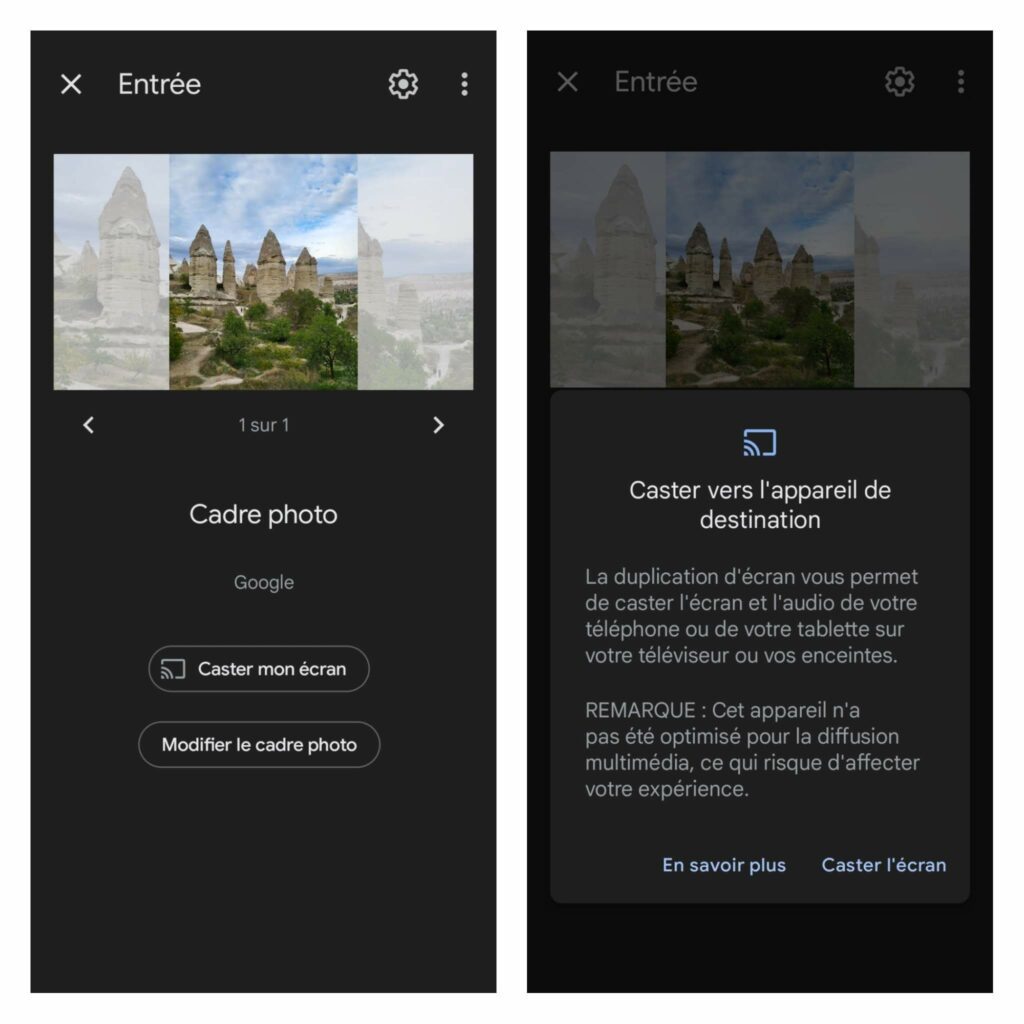
Quelques autres pistes à tester
- Évitez le bouton cast sur Clappr : Utilisez plutôt le bouton Cast de la barre d’outils Chrome ou du menu.
- Commencez la diffusion avant de cliquer sur le lecteur : Activez le casting de l’onglet avant de démarrer la vidéo sur Clappr.
- Utilisez le mode plein écran : En mode casting, passer la vidéo en plein écran sur Clappr affichera la vidéo en plein écran sur le téléviseur, vous permettant de continuer à utiliser votre ordinateur pour d’autres tâches.
Conclusion
Bien que Clappr offre une option de diffusion pour les contenus vidéo, ses limitations actuelles avec Chromecast nécessitent des solutions de contournement pour une expérience optimale. En suivant nos conseils, vous pourrez au moins profiter de vos vidéos sur un plus grand écran, même si la qualité peut être inférieure à celle d’une diffusion native.


2 commentaires
Ok merci, pas vraiment de solution donc… Avant ça ne me faisait pas ce problème, maintenant, quelle que soit la plate forme de streaming « gratuit », ça indique « clappr »… Sur les plate formes payantes Netflix, Disney, Apple etc. cela fonctionne bien.
Je préfère encore regarder la vidéo nette sur mon téléphone que sur mon grand écran toute floue et pixelisée 🙂
Merci quand même 🙂
Bonjour j’ai le même souci avec Clapper et votre méthode semble intéressante, mais dans les trois points, je n’ai pas le menu Cast.
De + vous dites « pour les utilisateurs Android téléchargez l’application Google Home ». Vous voulez dire sur le téléphone ou sur la TV Android? La marche à suivre est assez confuse et je me demande si l’on doit télécharger quelque chose (et où ?) Pour voir l’option cast? Merci!